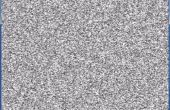Stap 4: Arduino Sketch


Dit is vooraf al het werk van Jon Thysell. Ik heb gebruikt zijn schets voor de Leonardo behalve ik ben met behulp van een Pro Micro.
Dit werkte net uit de doos zonder enige problemen. It's awesome! Maar ik heb het geprobeerd met de zes knop-controllers die u op eBay kopen kunt op dit moment en het werkt niet in de zes knop modus. Er is er uiteraard een timingprobleem. Als u over de zes knoppen zijn niet rommelig of heb je verschillende controllers om de goedkope ones momenteel op bieden dan geen problemen (die eBay-controllers zijn goedkoop - kort snoer, licht van gewicht, waardeloze knop gevoel!)
Software verstandig zijn hoewel het schijnt om groot te werken. Enkel laden de schets en soldeer op de draden volgens wat beschreven in de schets beginnen op lijn 43 wordt, hoewel ik het gewijzigd heb iets aangezien er verschillende pin nummering met de Micro:
U moet ook soldeer de resterende draden als volgt:
- P0 en P1 DB9 Pin 5 aan de VCC
- P0 DB9 Pin 7 tot en met Arduino Pin 8
- P1 DB9 Pin 7 tot en met Arduino Pin 9 (Zie lijnen 31 en 32 van de schets)
- P0 en P1 DB9 Pin 8 met GND
Details over de DB9 pin-configuratie is hier.
Als u eenmaal dit gedaan dan de Arduino als een toetsenbord verschijnt en voor elke druk op de knop een bijzondere toetsaanslag wordt verzonden. De schets ondersteunt 3 en 6 knop controllers en doet dit automatisch. Het is waarschijnlijk beter om een 6 button controler gebruiken omdat het dan die extra knoppen zorgt moet worden gebruikt wanneer u andere emulators speelt. De enige knop die effectief ontbreekt is selecteren. Ik heb echter de RESET-knop gebruikt om deze functionaliteit te bieden door de volgende code toe te voegen aan de schets:
De lange druk op doorlopen zes knop modus die ik heb toegevoegd om te proberen en te helpen met de problemen die ik had proberen te krijgen van de goedkope eBay-controller te werken. U kan dat weglaat of gebruiken van de lang indrukken om te verzenden een verschillende sleutel beroerte. Deze functie wordt aangeroepen vanuit loop
Ik heb enkele problemen proberen te achterhalen hoe interface correct met de emulator. Retropie zelf nodig heel weinig knutselen om het te krijgen allemaal en uitgevoerd. De beste gids voor het opzetten van ik gevonden hier. Het probleem dat ik had wel was dat gids veronderstelt dat u hebt USB-controllers die aan de PI als een Joystick/Joypad/Gamepad verschijnen. In mijn geval de controllers blijken als een toetsenbord en er is heel weinig informatie over het instellen van een toetsenbord kunt werken met de game emulators. Als ik zeg heel bedoel weinig ik dat ik kon niets vinden!
Op het einde nutted ik het uit door te merken dat er sprake was van een voorbeeldbestand retroarch.cfg die een sectie getiteld TOETSENBORDINVOER heeft. Met behulp van die als sjabloon en vervolgens verwijzen naar de knop setup diagrammen op de wiki Retropie setup kwam ik met de volgende eerste regels voor mijn eigen retroarch.cfg bestand:
«««https://github.com/petrockblog/RetroPie-Setup/Wik...
Het is mogelijk, met dit configuratiebestand, instellen van gelijktijdige knooppersen om bepaalde dingen te doen. Het belangrijkste is om setup een reeks om te stoppen met het spel en ga terug naar de emulator. In mijn geval ik druk op START en DOWN samen (Zie de regels input_enable_hotkey en input_exit_emulator). Dit is de sleutel, zoals zonder dat u een toetsenbord moeten zou aangesloten. Nu zodra alles ingesteld is kunt de Megadrive zitten op zoek als het deed terug in de jaren 80 en worden volledig gecontroleerd door de Gamepad.